get新技能是需要付出行动的,即使看得再多也还是要动手试一试。今天图老师小编跟大家分享的是PS为沙漠照片调出黄昏夕阳照射效果教程,一起来学习了解下吧!
【 tulaoshi.com - ps调色教程 】
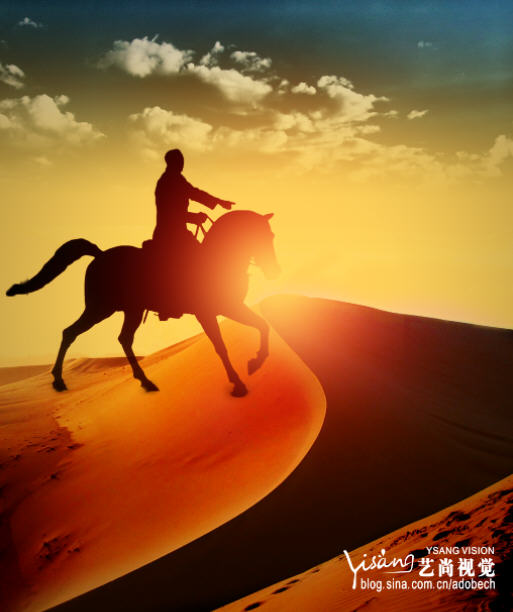
文件/打开,tulaoShi.com调出需要处理的图片。

CTRL+M打开曲线命令调下,如下图

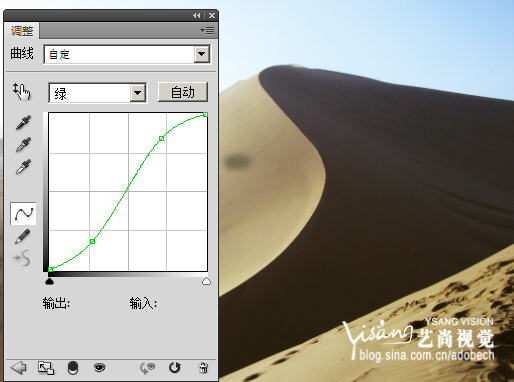
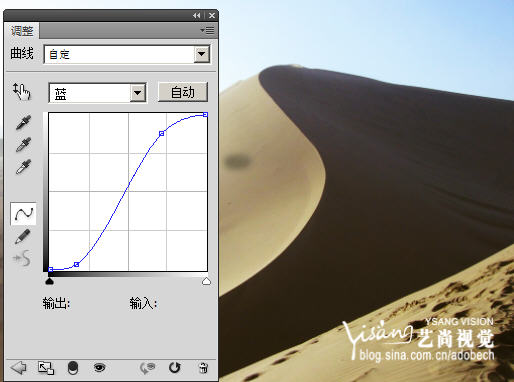

图像/调整/通道混合器命令调下,如下图
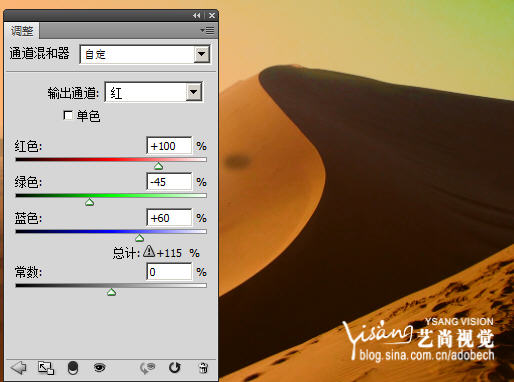
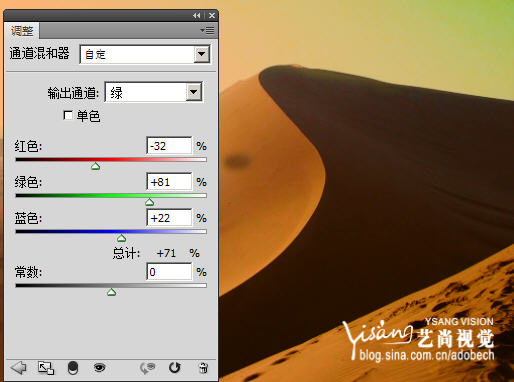
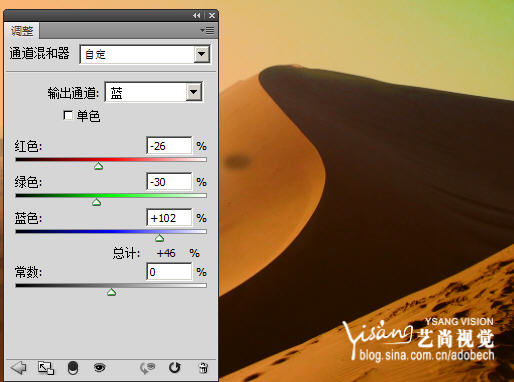
调节后的效果如下图

图像/调整/亮度对比度命令调节,如下图
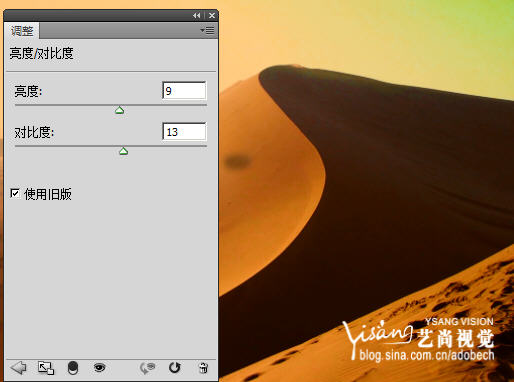
调节后的效果如下图:tulaoShi.com

使用曲线命令调下,如下图

效果如下图所示

使用裁减工具重新构图,如下图所示。

打开蓝天白云图片,拖至到本文档,添加图层蒙板,并使用渐变工具将其融合到背景中
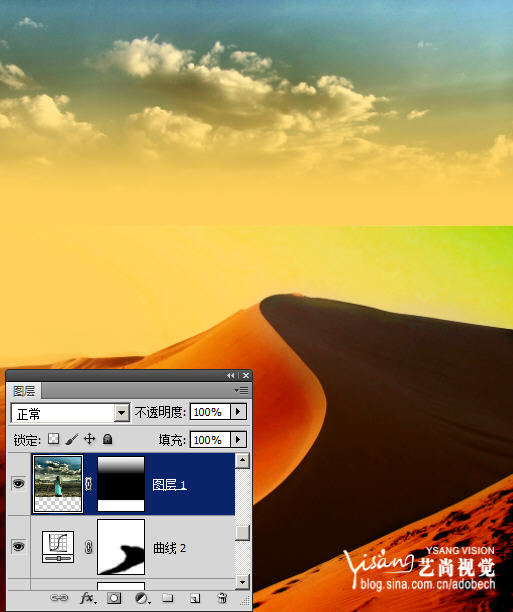
融合后的效果如下图
(本文来源于图老师网站,更多请访问http://www.tulaoshi.com)
图像/调整/黑白命令调下,如下图
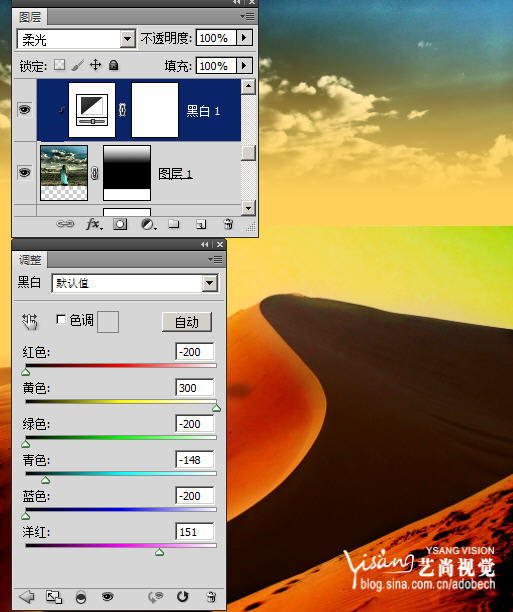
打开人马素材,拖至到本文档,添加图层蒙板,并使用渐变工具将其融合到背景中
(本文来源于图老师网站,更多请访问http://www.tulaoshi.com)
创建二个图层(www.tulaoshi.com),分别用红色和橙色画笔涂抹,图层模式分别设置为变亮模式,如下图

使用曲线命令调下,如下图
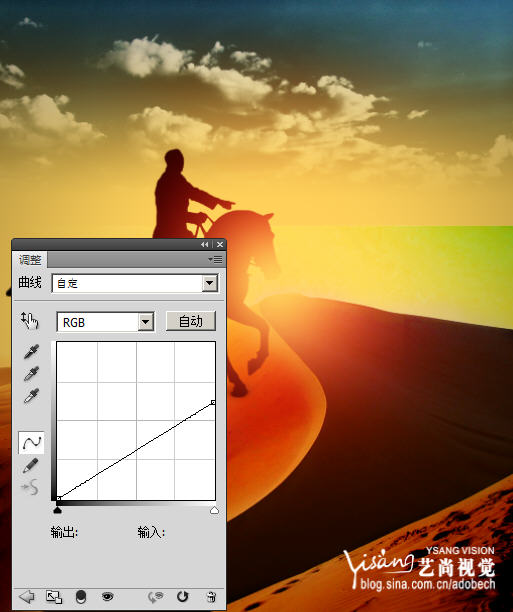
选背景图层,使用白色画笔将右边中间绿色的位置涂抹掉,如下图:
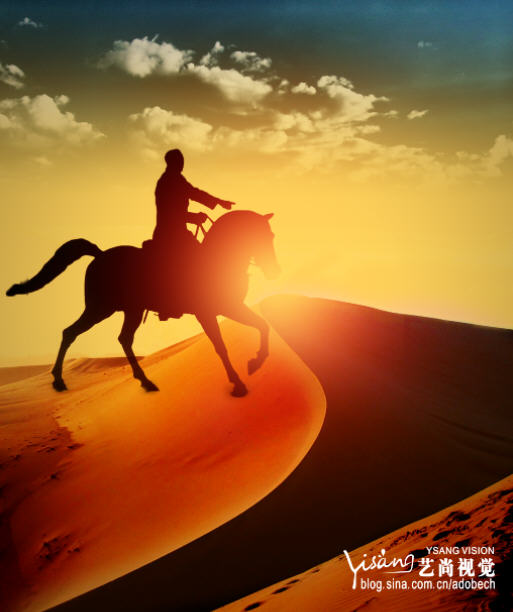
附原稿:

来源:http://www.tulaoshi.com/n/20160405/2124803.html
看过《PS为沙漠照片调出黄昏夕阳照射效果教程》的人还看了以下文章 更多>>